Funciones de los marcadores
Durante la reproducción de DVDs y vídeos, seleccione  para marcar sus escenas favoritas y obtener acceso al Visor de marcadores.
para marcar sus escenas favoritas y obtener acceso al Visor de marcadores.
Para marcar una escena, haga lo siguiente:
- Haga clic en
 y luego seleccione AñadirMarcador.
y luego seleccione AñadirMarcador.
- Introduzca un comentario en el campo Comentarios. El comentario puede ser una descripción de la escena o comentarior/observación sobre ella.
- Haga clic en Guardar, o Guardar y ver para ver los comentarios en la parte inferior de la pantalla durante la reproducción de la escena.
Visor de marcadores
En el Visor de marcadores, podrá ver y editar todos las escenas marcadas y comentarios asociados para el DVD o vídeo que está reproduciendo actualmente. También puede exportar y compartir Marcadores de DVD en MoovieLive o Facebook, o descargar e importar más marcadores para un DVD creado por otros usuarios de CyberLink PowerDVD.
Para abrir el visor de marcadores, haga clic en  y luego seleccione Visor de marcadores.
y luego seleccione Visor de marcadores.
|
Nota: cuando crea una serie de marcadores de un DVD, éstos se empaquetan en unMovieMark y guardan en su Colección de películas. Consulte MovieMarks para más información. |
El Visor de marcadores muestra lo siguiente:
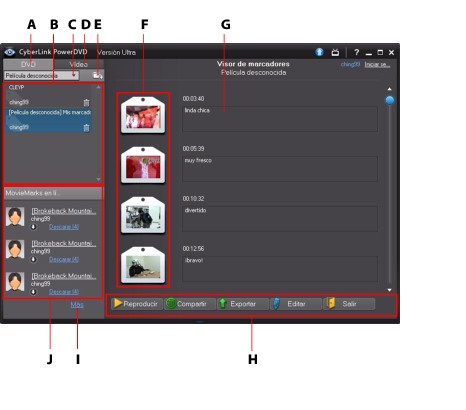
Haga clic en la ficha DVD para ver todos los MovieMarks del DVD actual, o haga clic en Vídeo para ver todos los marcadores disponibles de vídeo.
En el Visor de marcadores, puede realizar las tareas siguientes:
|
Nota: algunas de estas tareas no están disponibles en los marcadores de vídeo. |
- si es necesario, seleccione una película distinta de la lista disponible para ver sus marcadores. El DVD de la película debe estar en la unidad para ver las escenas marcadas.
- seleccione de los MovieMarks disponibles en la lista de MovieMark para ver todos los marcadores que contiene.
- haga clic en el enlace Descargar en la vista de la lista de MovieMark en línea para descargar MovieMarks adicionales de MoovieLive para este DVD.
- haga clic en el enlace Más para ir a MoovieLive.com y ver y descargar más MovieMarks para este DVD.
- haga clic en
 para importar MovieMarks descargados en el visor de marcadores.
para importar MovieMarks descargados en el visor de marcadores.
- haga doble clic en un marcador específicos en la ventana principal para reproducirlo y ver los comentarios asociados.
- haga clic en el botón Reproducir para reproducir todos los marcadores del MovieMark actual por orden.
- Haga clic en Compartir para cargar todos los marcadores en MoovieLive y Facebook, empaquetados como un MovieMark.
- Haga clic en Exportar para guardar los marcadores en un archivo de MovieMark en su disco duro. Guardado en el formato .BMK, puede importarlo en otro ordenador o enviarlo por correo electrónico a amigos.
- Haga clic en Editar para editar cualquier comentarios existentes de marcadores. Haga clic en Guardar para guardar sus cambios, o Cancelar para rechazar los cambios.
- Haga clic en Salir para cerrar el visor de marcadores y regresar al DVD
o vídeo. - Para eliminar un marcador específico, haga cic en el botón Editar y luego haga clic en el botón
 al lador del marcador que desea eliminar.
al lador del marcador que desea eliminar.
- Para eliminar un MovieMark desde la vista de lista, selecciónelo y luego haga clic en
 .
.
Reproducción de marcadores
Al reproducir un MovieMark o marcador individual, CyberLink PowerDVD inicia la reproducción desde el punto marcado y muestra los comentarios debajo de la imagen de vídeo.
CyberLink PowerDVD prosigue la reproducción de la película desde el punto donde se marcó. Para ver el otro marcador, selecciónelo desde la barra lateral de la derecha. Haga clic en Salir para ocultar los marcadores y los comentarios, o solo  para ocultar los comentarios.
para ocultar los comentarios.